Horizon ポッドを Horizon Cloud Connector 仮想アプライアンスの自動更新を実行するように構成できます。この構成により、Horizon Cloud オペレーション チームは、サービスを正常に実行するため、必要に応じてクラウド制御プレーンから仮想アプライアンスでメンテナンス アクションを実行できるようになります。
- 自動更新機能は、オンプレミスにデプロイされた Horizon ポッドでのみサポートされます。クラウド環境にデプロイされた Horizon ポッドを更新するには、Horizon Cloud Connector 仮想アプライアンスの手動更新を参照してください。
- 自動更新機能は、単一のデータセンターを管理する単一の vCenter Server のシナリオでサポートされています。単一の vCenter Server によって管理される複数のデータセンターのシナリオはサポートされていません。
- 自動アップグレード ワークフローでは、アプライアンスがデプロイされている vSphere 環境で DHCP を有効にする必要があります。DHCP を使用できない場合、この自動アップグレード ワークフローは失敗します。環境で DHCP を有効にできない場合、または有効にしない場合は、手動のアップグレード プロセスを使用してください。
- 自動更新機能は、最初に Horizon Cloud Connector アプライアンス バージョン 1.6.0.0 以降でサポートされていました。
- 現時点では、ターゲット バージョン 2.0 または 2.1 の Horizon Cloud Connector へのアップグレードでは自動更新機能はサポートされていません。既存の Horizon Cloud Connector アプライアンスをターゲット バージョン 2.0 または 2.1 にアップグレードするには、Horizon Cloud Connector 仮想アプライアンスの手動更新で説明されている手順を実行します。
- 自動更新機能は、単一ノード デプロイのバージョン 2.1 以降を実行している既存の Horizon Cloud Connector アプライアンスでのみサポートされます。1 つ以上のワーカー ノードを追加してマルチノード クラスタをデプロイした場合、自動更新機能はサポートされません。マルチノード デプロイでバージョン 2.1 以降を実行している既存の Horizon Cloud Connector アプライアンスをアップグレードするには、Horizon Cloud Connector 仮想アプライアンスの手動更新で説明されている手順を実行します。
- 送信トラフィックの SSL オフロード用に Horizon Cloud Connector トラスト ストア内でカスタムの CA 署名証明書を構成し、Horizon Cloud Connector バージョン 2.4.0 から以降のバージョンに更新する場合は、Green アプライアンスの準備が完了した後、カスタム証明書を手動で新しいアプライアンスにコピーし、「送信トラフィック用に SSL オフロードを構成している場合は、カスタムの CA 署名証明書を構成して Horizon 制御プレーンへの接続を許可する」に記載されている手順を実行する必要があります。証明書は、自動更新中に以前の仮想アプライアンスから新しい仮想アプライアンスに自動的には転送されません。
重要: 自動更新を開始する前に、アプライアンスの /opt/container-data/hydracerts/ ディレクトリから証明書のバックアップ コピーを保存し、それらを一時的な場所に保存する必要があります。コピーを保存すると、アップグレード後に新しいアプライアンスにコピーできるようになります。アップグレード プロセスが開始すると、既存のアプライアンスがシャットダウンされるため、その後に証明書を取得できなくなります。そのため、アップグレードが開始する前にそのディレクトリから証明書を取得し、準備ができたら新しいアプライアンスにアップロードするために証明書を取得できる一時的な場所に保存する必要があります。
自動更新の要件
Horizon Cloud Connector アプライアンスの自動更新をサポートするには、次のタスクを実行してシステム環境を準備します。
- ポッドによる自動更新の受信を有効にします。デフォルトでは、ポッドは自動更新を受け入れません。自動更新を受信する各ポッドについて特定の要求を提出する必要があります。
ポッドの自動更新機能を有効にするには、VMware の担当者に連絡するか、VMware ナレッジベース (KB) の記事 KB2006985 に記載されている Customer Connect サポート リクエストを発行します。
- システム環境が次の要件を満たしていることを確認します。
- 静的 IP アドレスを持つ既存の Horizon Cloud Connector アプライアンスをデプロイしたこと。
- 既存の Horizon Cloud Connector アプライアンスは、1.6.0.0 より前のバージョンを実行しています。バージョン 1.6.0.0 はかなり古いバージョンです。自動更新機能がサポートされていた最も古いバージョンです。
- アプライアンスの更新をデプロイするには、少なくとも 50 GB のデータストア容量が利用可能であること。
- Horizon Cloud Connector アプライアンスが、ESXi ホストにアクセスできること。
- Horizon Cloud Connector 構成ポータルで vCenter Server とネットワーク設定を構成していること。詳細な手順については、この記事の次のセクションを参照してください。
- 未割り当ての固定 IP アドレスは、アプライアンスの更新中に使用できます。このアドレスは、Horizon Cloud Connector アプライアンスの現在のバージョンで使用されている固定 IP アドレスとは異なるアドレスにする必要があります。
- Horizon Cloud Connector アプライアンスがデプロイされている vSphere 環境で DHCP を有効にしていること。
- グリーン アプライアンスを初めて起動する場合、IP アドレスは DHCP によって割り当てられます。
- ブルーおよびグリーン アプライアンスがデプロイされている vSphere 環境で DHCP を有効にする必要があります。
- グリーン アプライアンスが起動して実行状態になると、そのデフォルト ゲートウェイや DNS サーバとともに、固定 IP アドレスを設定できます。
- アップグレード ワークフローが完了するまで DHCP が vSphere 環境で有効になっていない場合、ワークフローは失敗します。
- Horizon Cloud Connector バージョン 2.4.0 以降から更新し、送信トラフィックの SSL オフロード用に Horizon Cloud Connector トラスト ストア内でカスタムの CA 署名証明書が構成されている場合は、アプライアンスの /opt/container-data/hydracerts/ ディレクトリから証明書のバックアップ コピーを作成し、それらを一時的な場所に保存します。これらのコピーは、アップグレード後に新しいアプライアンスにアップロードする必要があります。証明書は、自動更新中に以前の仮想アプライアンスから新しい仮想アプライアンスに自動的には転送されません。
vCenter Server およびネットワーク設定の構成
自動更新機能により、Horizon Cloud Connector アプライアンスの新しいバージョンが vCenter Server にデプロイされます。これらのデプロイ用にシステム環境を準備するには、まず、更新されたアプライアンスに使用する未割り当ての固定 IP アドレスとネットワーク設定といった、必要なネットワーク情報を指定どおりに収集します。次の手順を実行します。
- 次のように、必要なネットワーク情報を収集します。
- (現在の Horizon Cloud Connector 1.9 またはそれ以降)更新されたアプライアンスで使用する未割り当ての固定 IP アドレスを決めます。更新中において、既存のアプライアンスに対して構成されている他のすべての必要なネットワーク設定が、更新されたアプライアンスで使用されます。
- (現在の Horizon Cloud Connector 1.6 から 1.8 まで)更新されたアプライアンスで使用する未割り当ての固定 IP アドレスとネットワーク設定を収集します。
- Horizon Cloud Connector 構成ポータルにログインします。
- 構成画面を開いて vCenter Server の詳細を表示するには、次のいずれかの手順を実行します。
- (Horizon Cloud Connector 1.7 以降)[vCenter Server とネットワークの詳細の設定] ボタンをクリックします。
- (Horizon Cloud Connector 1.6)[Cloud Connector の自動更新の構成] ボタンをクリックします。
- [Horizon Cloud Connector vCenter Server の詳細] 画面で、vCenter Server の FQDN を入力し、[証明書の取得] をクリックします。証明書情報が表示されたら、[上の証明書を確認したので続行します] を選択します。
- [Horizon Cloud Connector vCenter Server 認証情報] に、vCenter Server の管理者権限を持つユーザーのログイン認証情報を入力します。
- [Cloud Connector のアップグレードで使用するその他の固定 IP アドレスの詳細] で、必要に応じて固定 IP アドレスおよびその他のネットワーク設定を構成します。次のガイドラインに従います。
- (現在の Horizon Cloud Connector 1.9 またはそれ以降)新しいアプライアンス バージョンでは、既存のアプライアンス バージョン用に構成されたゲートウェイ、サブネット、および DNS サーバ設定を使用します。[Cloud Connector のアップグレードで使用するその他の固定 IP アドレスの詳細] でこれらのネットワーク設定を構成する必要はありません。
- (現在の Horizon Cloud Connector 1.6 から 1.8 まで)新しいアプライアンス バージョンでは、既存のアプライアンス バージョン用に構成されたゲートウェイ、サブネット、および DNS サーバ設定を使用しません。自動更新機能を使用するには、[Cloud Connector のアップグレードで使用するその他の固定 IP アドレスの詳細] で、新しいアプライアンス バージョン用のこれらの設定を手動で構成する必要があります。
設定 説明 [固定 IP アドレス] 更新中に予約アドレスとして使用する未割り当ての固定 IP アドレスを指定します。このアドレスは、アプライアンスの現在のバージョンで使用されている動作中の IP アドレスとは異なるアドレスにする必要があります。この予約アドレスは、アプライアンスの現在のバージョンに応じて、次のように使用されます。
- (現在の Horizon Cloud Connector 1.9 またはそれ以前)更新中、新しいアプライアンス バージョンは予約 IP アドレスを使用して、現在のアプライアンス バージョンが動作している間、一時的にネットワーク アクセスを取得します。更新の最後に、予約 IP アドレスが新しいアプライアンス バージョンから割り当て解除され、動作中の IP アドレスが古いアプライアンス バージョンから新しいアプライアンス バージョンに再割り当てされます。
- (現在の Horizon Cloud Connector 2.1 またはそれ以降)更新中、予約 IP アドレスが新しいアプライアンス バージョンに割り当てられ、Horizon Cloud Connector アプライアンスの新しい動作中の IP アドレスになります。古いアプライアンス バージョンの IP アドレスは、Horizon Cloud Connector の次回の自動更新のための新しい予約 IP アドレスになります。この記事の次のセクション「自動更新プロセスの End-to-End のフロー」の手順 6 を参照してください。
[デフォルト ゲートウェイ] (現在の Horizon Cloud Connector 1.6 から 1.8 までのみ)新しいバージョンのアプライアンスに使用するゲートウェイ構成。 [サブネット マスク] (現在の Horizon Cloud Connector 1.6 から 1.8 までのみ)新しいバージョンのアプライアンスに使用するサブネット マスク。 [DNS サーバ] (現在の Horizon Cloud Connector 1.6 から 1.8 までのみ)新しいバージョンのアプライアンスに使用する DNS サーバ。
重要: 新しいアプライアンス バージョンに対して、最大 1 台の DNS サーバを構成します。複数の DNS サーバを構成すると、アプライアンスの更新に失敗します。 - [保存] をクリックします。
自動更新プロセスの End-to-End のフロー
Horizon Cloud Connector の自動更新プロセスは、「Blue-Green デプロイ」と呼ばれるソフトウェア業界の手法に従っています。

更新対象の既存の Horizon Cloud Connector インスタンスは、Blue アプライアンスと呼ばれます。新しいバージョンの Horizon Cloud Connector は、Green アプライアンスと呼ばれます。
Blue アプライアンスの現在のバージョン番号を表示するには、 の順に選択し、必要に応じて [ポッド] タブをクリックします。バージョン番号は、リスト内のペアになっているポッドの名前の横に表示されます。
![[キャパシティ] ページのアプライアンスのバージョン番号の詳細。](images/GUID-FB728184-B96A-4915-8A63-9C98A05C39B4-low.png)
Horizon Cloud Connector オンボーディング ユーザー インターフェイスで vCenter Server とネットワーク設定を構成すると、End-to-End の更新プロセスは次の手順で構成されます。
- VMware が、Blue アプライアンスと互換性のある Horizon Cloud Connector の更新バージョンをリリースすると、次のいずれかが発生します。
- システム環境が自動更新をサポートするためのすべての要件を満たしている場合、[キャパシティ] ページでポッドのバージョン番号をクリックすると、通知メッセージが表示されます。
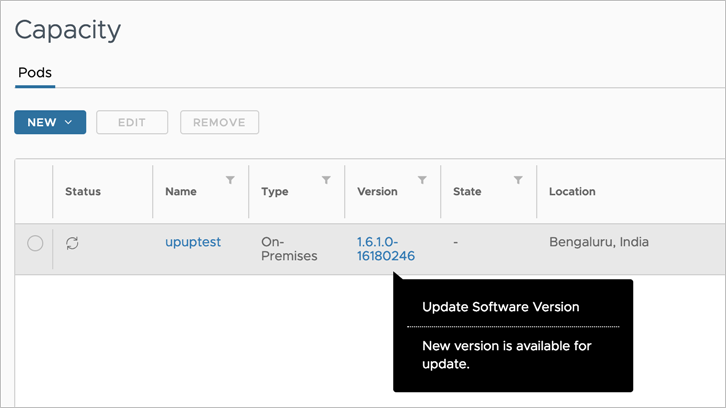
さらに、[スケジュールの更新] ボタンがポッドの詳細ページで使用可能になります。(ポッドの詳細ページを表示するには の順に選択し、必要に応じて [ポッド] タブをクリックして、リスト内のポッドの名前をクリックします。)このページの通知バナーには、使用可能な更新のバージョン番号が表示されます。
![ポッドの詳細ページの [スケジュールの更新] ボタン。](images/GUID-7295A9FF-9FA2-499B-940B-4C9BE96A753D-low.png)
システム環境が自動更新のすべての要件を満たしている場合は、更新プロセスの手順 3 に進みます。
- システム環境が自動更新のすべての要件を満たしていない場合、ポッドの詳細ページには、[更新エラーをクリア] ボタンが表示されます。また、更新を妨げるエラーがあることを通知するメッセージも表示されます。
![ポッドの詳細ページの [更新エラーをクリア] ボタン。](images/GUID-2F87D586-BF24-48A3-A456-763C42DF713E-low.png)
- システム環境が自動更新をサポートするためのすべての要件を満たしている場合、[キャパシティ] ページでポッドのバージョン番号をクリックすると、通知メッセージが表示されます。
- 更新を妨げる 1 つ以上のエラー状態がある場合は、それらを解決する必要があります。[更新エラーをクリア] ボタンをクリックするか、またはアラート バナーのリンクをクリックして、[ポッド更新エラーの解決] ダイアログ ボックスを開きます。このダイアログ ボックスのメッセージに従って、必要なアクションを実行するか、または必要な構成を更新して、説明されているエラー状態をクリアします。次に、エラーの説明の横にあるチェック ボックスをオンにし、[続行] をクリックして、エラーが解決されたことを確認します。
次のスクリーンショットは、エラーの解決を確認した後の [ポッド更新エラーの解決] ダイアログ ボックスの例を示しています。
![[ポッド更新エラーの解決] ダイアログ ボックス](images/GUID-7E8555A2-216F-4992-8FA5-5EFDE40D45A1-low.png)
構成の変更が有効になり、管理コンソールにこれらの変更が反映されるまでに最大 30 分かかることがあります。エラーがクリアされると、[更新エラーのクリア] ボタンが [スケジュールの更新] に変わります。
- 更新ワークフローを開始するには、更新を手動でスケジューリングする必要があります。ポッドの詳細ページで、[スケジュールの更新] をクリックします。次に、Horizon Cloud サービスが Blue アプライアンスを Green アプライアンスに更新する日時を設定します。
アップデートが発生するのに都合の良い時刻を決定します。通常は、Green アプライアンスのデプロイや Blue アプライアンスから Green アプライアンスへの移行などの更新プロセスには、最大 90 分かかります。ベスト プラクティスとして、環境が最もビジーでないときにアップデートをスケジューリングします。更新がスケジューリングされると、コンソールの上部バナーにスケジューリングされた更新までの残り時間が表示されます。組織によって要求される場合、スケジュール設定された時刻の前であればいつでも更新時刻のスケジュールを再設定することができます。
次のスクリーンショットは、スケジュールされた更新を示すバナーの例を示しています。

重要:- 更新をスケジューリングするときに、日付と時刻を指定する必要があります。これは、ブラウザのタイム ゾーンでのローカルの時間です。
- Horizon Cloud Connector バージョン 2.4.0 以降から更新し、Horizon Cloud Connector 内でカスタムの CA 署名証明書が構成されている場合は、スケジュール設定されたアップグレード時間の前に、アプライアンスの /opt/container-data/hydracerts/ ディレクトリから証明書のバックアップ コピーを作成し、それらを一時的な場所に保存してください。これらのコピーは、アップグレード後に新しい (Green) アプライアンスにアップロードする必要があります。証明書は、自動更新中に以前の仮想アプライアンスから新しい仮想アプライアンスに自動的には転送されません。
- スケジュールされた日時に、サービスは [Horizon Cloud Connector vCenter Server の詳細] 画面で以前に構成した固定 IP アドレスを使用して、vCenter Server に Green アプライアンスをデプロイします。通常、このデプロイ ステージが完了するまでには約 25 分かかります。ただし、正確な期間はシステム インフラストラクチャのキャパシティと特性によって異なる場合があります。
注: デプロイ、移行、および IP アドレスの再割り当てなどのステージを含む更新中に、更新中の Blue アプライアンスとペアリングされたポッドで管理タスクを実行することはできません。また、 Horizon Cloud Connector 構成ポータルのすべてのアクション ボタンは、無効の状態になります。ただし、更新中、Blue アプライアンスは完全に動作したままで、ポッドはクラウド制御プレーンとサブスクリプション ライセンス サービスに接続されたままになります。
- Green アプライアンスが完全にデプロイされると、サービスは構成を Blue アプライアンスから Green アプライアンスに移行します。通常、この移行ステージが完了するまでには約 10 分かかります。
- 移行が完了したら、次のいずれかが実行されます。
- Blue アプライアンスがバージョン 1.9 またはそれ以前の Horizon Cloud Connector を実行している場合は、予約 IP アドレスが Green アプライアンスから割り当て解除されます。次に、Blue アプライアンスの IP アドレスが Green アプライアンスに再割り当てされ、Horizon Cloud Connector インスタンスの新しい動作中の IP アドレスになります。予約 IP アドレスは、後続の自動更新で使用するために保持されます。
注: 再割り当てを行うと、1 分未満の短い期間のダウンタイムが生じます。この間、ポッドは制御プレーンと Horizon Cloud サービスへの接続を一時的に失います。この間、エンド ユーザーは、ポッド上のリモート デスクトップおよびアプリケーションへの接続セッションを一時的に失う可能性があります。IP アドレスの再割り当てが完了すると、次のようになります。
- Green アプライアンスが完全に動作し、ポッドの制御プレーンとサブスクリプション ライセンス サービスへの接続がリストアされます。
- Green アプライアンスは、Blue アプライアンスの名前に新しいバージョン番号をサフィックスとして付加して作成された名前を持ちます。
- Blue アプライアンスはデータストアに残り、パワーオフされます。
- Blue アプライアンスがバージョン 2.1 またはそれ以降の Horizon Cloud Connector を実行している場合は、予約 IP アドレスは Green アプライアンスに割り当てられたままになり、Horizon Cloud Connector インスタンスの新しい動作中の IP アドレスになります。ポッドは更新プロセス全体を通じて完全に動作し続け、制御プレーンおよび Horizon Cloud サービスに接続されます。
更新プロセスが完了したら、次の操作が実行されます。
- Green アプライアンスは、Blue アプライアンスの名前に新しいバージョン番号をサフィックスとして付加して作成された名前を持ちます。
- Blue アプライアンスはデータストアに残り、パワーオフされます。
- Blue アプライアンスの IP アドレスは、次回の自動更新のための新しい予約 IP アドレスとして使用されます。
次の表に示すように、後続の自動更新では、予約 IP アドレスと動作中の IP アドレスが Blue アプライアンスと Green アプライアンス間でスワップされます。次の表に、最初の自動更新に対して Blue アプライアンスが動作中のアドレス 10.108.184.100 で始まり、予約アドレスが 10.108.184.200 として構成されている例を示します。
更新 Blue アプライアンスが使用する IP アドレス Green アプライアンスが使用する IP アドレス 最初の自動更新 10.108.184.100 10.108.184.200 2 回目の自動更新 10.108.184.200 10.108.184.100 3 回目の自動更新 10.108.184.100 10.108.184.200 4 回目の自動更新 10.108.184.200 10.108.184.100
重要: Green アプライアンスの準備ができたら、 Horizon Cloud Connector トラスト ストア内でカスタムの CA 署名証明書を構成した場合は、一時的な場所に保存したバックアップ コピーを使用して、それらを新しいアプライアンスで構成する必要があります。「 送信トラフィック用に SSL オフロードを構成している場合は、カスタムの CA 署名証明書を構成して Horizon 制御プレーンへの接続を許可する」に記載されている手順を使用します。証明書は、自動更新中に以前の仮想アプライアンスから新しい仮想アプライアンスに自動的には転送されません。 - Blue アプライアンスがバージョン 1.9 またはそれ以前の Horizon Cloud Connector を実行している場合は、予約 IP アドレスが Green アプライアンスから割り当て解除されます。次に、Blue アプライアンスの IP アドレスが Green アプライアンスに再割り当てされ、Horizon Cloud Connector インスタンスの新しい動作中の IP アドレスになります。予約 IP アドレスは、後続の自動更新で使用するために保持されます。
- 更新が正常に完了したことを確認するには、次の手順を実行します。
- の順に選択し、必要に応じて [ポッド] タブをクリックします。更新されたアプライアンスのバージョン番号は、リスト内のポッドの名前の横に表示されます。
![更新後の [キャパシティ] ページのアプライアンス バージョン番号。](images/GUID-49020564-E9F4-4962-94A6-2428AA55EB9B-low.png)
- Green アプライアンスの Horizon Cloud Connector 構成ポータルにログインし、Horizon Cloud Connector コンポーネントの健全性を確認します。
- の順に選択し、必要に応じて [ポッド] タブをクリックします。更新されたアプライアンスのバージョン番号は、リスト内のポッドの名前の横に表示されます。
自動更新を妨げるエラー状態
一般的なエラー メッセージの例は次のとおりです。
- Cloud Connector がオンラインであることを確認します
- Cloud Connector は固定 IP アドレスを使用してデプロイされていません
- アップグレードのために vCenter server に接続できません。Cloud Connector のセットアップで、vCenter Server の認証情報を再入力してください
- アップグレードを実行するのに十分なディスク容量がありません。必要な最小ディスク容量は 50 GB です。
必要な構成の変更を行って、指定されたエラーを修正し、自動更新のスケジュールを続行できるようにします。